So konvertieren Sie Ihre FLV-Videodateien kostenlos in das 3GP-Format
In diesem Artikel erfahren Sie, wie Sie am besten FLV in 3GP umwandeln. Laut Umfrage gibt es tonnenweise Videodateiformate auf dem Markt. Entwickler haben sie für verschiedene Zwecke veröffentlicht. FLV steht beispielsweise für Flash Video und wird verwendet, um visuelle Inhalte zum Abspielen im Adobe Flash Player über das Internet zu speichern.
3GP hingegen ist das Multimediaformat, das vom Third Generation Partnership Project entwickelt wurde, um Bandbreite und Datennutzung auf mobilen Geräten zu sparen. Mit anderen Worten, Sie sollten FLV besser in 3GP konvertieren und Videos auf dem Mobilteil ansehen.

Teil 1: Der beste Weg zum Konvertieren von FLV in 3GP auf dem Desktop
FVC Free FLV Converter ist ein leistungsstarker Videokonverter. Wie der Name schon sagt, können Sie FLV in 3GP konvertieren, ohne einen Cent zu bezahlen. Darüber hinaus bietet es Ihnen viele nützliche Funktionen wie Video- und Audiobearbeitung. Noch wichtiger ist, dass Sie dank der benutzerfreundlichen Oberfläche schnell finden, was Sie suchen.
Hauptmerkmale des besten kostenlosen FLV-Konverters
- 1. Konvertieren Sie FLV-Videos in beliebige Multimediaformate wie 3GP.
- 2. Stapelverarbeitung mehrerer Videodateien gleichzeitig.
- 3. Transkodieren Sie FLV-Dateien zum Abspielen auf mobilen Geräten.
Free DownloadFür Windows 7 oder höherSicherer Download
Free DownloadFür MacOS 10.7 oder höherSicherer Download
So konvertieren Sie FLV kostenlos in 3GP
Starten Sie den besten kostenlosen FLV-Konverter, nachdem Sie ihn auf Ihrem Computer installiert haben. Es ist kompatibel mit Windows 10/8/7 und Mac OS X. Klicken Sie auf Dateien hinzufügen) Schaltfläche, um den Datei-Öffnen-Dialog auszulösen. Wählen Sie die FLV-Dateien aus, die Sie konvertieren möchten, und klicken Sie auf Öffnen. Dann erscheinen die Videos im Bibliotheksbereich.

Schritt 2: Ausgabeformat einstellen
Klicken und erweitern Sie die Profilformat Dropdown-Menü unten und Ihnen wird die Profilbox angezeigt. Eingeben 3GP in dem Suchprofil Kästchen und drücken Sie die Eingeben Taste auf Ihrer Tastatur. Wählen Sie dann das Ausgabeformat aus. Wenn Sie die Videos auf Ihrem mobilen Gerät abspielen möchten, wählen Sie den Hersteller aus und wählen Sie direkt das richtige Modell aus.

Schritt 3: Konvertieren Sie FLV in 3GP
Legen Sie ein bestimmtes Verzeichnis fest, um die Ausgabe zu speichern, indem Sie auf klicken Ordner öffnen Knopf unten. Klicken Sie abschließend auf das Konvertieren Taste, um die Konvertierung von FLV in 3GP zu initiieren. Einige Minuten später finden Sie die 3GP-Dateien auf Ihrer Festplatte.

Teil 2: So konvertieren Sie FLV in 3GP Online
Web-Videokonverter-Apps sind eine weitere beliebte Möglichkeit, FLV kostenlos in 3GP zu konvertieren. Die meisten von ihnen haben jedoch verschiedene Nachteile, wie Dateigrößenbeschränkung, Wasserzeichen, Sicherheitsprobleme und mehr. Glücklicherweise, FVC Free Online Video Converter kann Ihnen helfen, das Problem zu lösen. Es ist ohne Einschränkungen kostenlos. Die Ausgabequalität ist großartig.
Schritt 1: Besuch https://www.free-videoconverter.net/free-online-video-converter/ in einem Webbrowser und klicken Sie auf Dateien hinzufügen Taste, um den Launcher zu erhalten. Es nimmt keinen lokalen Speicherplatz auf Ihrem Computer ein.

Schritt 2: Drücke den Datei hinzufügen Menü und laden Sie die FLV-Dateien hoch, die Sie konvertieren möchten. Mit der Web-App können Sie Videos gleichzeitig stapelweise konvertieren.
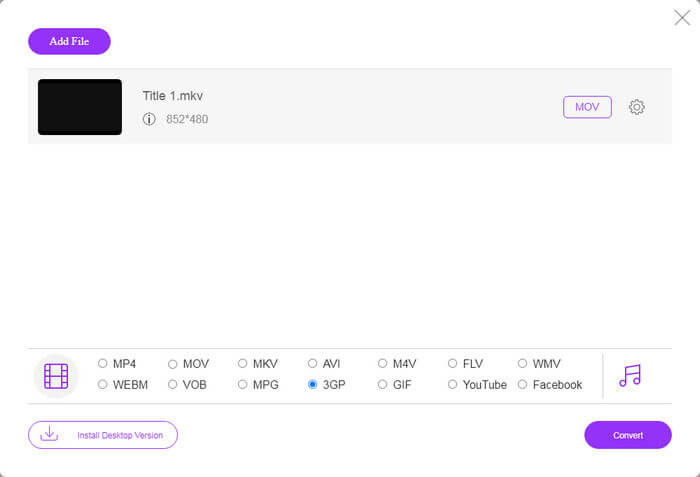
Schritt 3: Gehen Sie nach unten und wählen Sie 3GP im Profilbereich. Klick auf das Konvertieren Schaltfläche, um die Konvertierung von FLV in 3GP online zu starten. Wenn Ihr Netzwerk schnell arbeitet, wird es in wenigen Sekunden fertig. Laden Sie dann die 3GP-Dateien auf Ihre Festplatte herunter.
Verpassen Sie nicht:
Teil 3: So konvertieren Sie FLV in 3GP mit VLC
Freeware ist manchmal genauso leistungsfähig wie professionelle Software. VLC zum Beispiel ist ein beliebter Open-Source-Mediaplayer. Es ist in der Lage, FLV in 3GP unter Windows, Mac und Linux kostenlos zu konvertieren. Natürlich ist der Aufwand offensichtlich, wie z. B. schwer zu bedienen. Daher teilen wir die folgenden Schritte:
Schritt 1: Führen Sie den kostenlosen FLV-zu-3GP-Konverter auf Ihrem Computer aus. Sie müssen es zuerst installieren. Die offizielle Website bietet das sichere Installationsprogramm.
Schritt 2: Gehe zum Medien Menü auf dem oberen Band und wählen Sie Konvertieren / Speichern. Dann wird der Dialog zum Öffnen von Medien angezeigt.
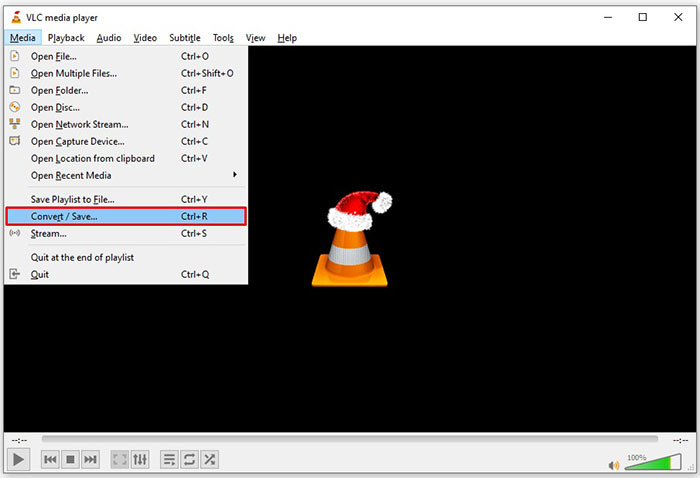
Schritt 3: Drücke den Hinzufügen klicken, suchen Sie die FLV-Datei, die Sie konvertieren möchten, und wählen Sie sie aus, und klicken Sie auf Öffnen. Hit the Konvertieren / Speichern um zum nächsten Fenster zu gelangen.
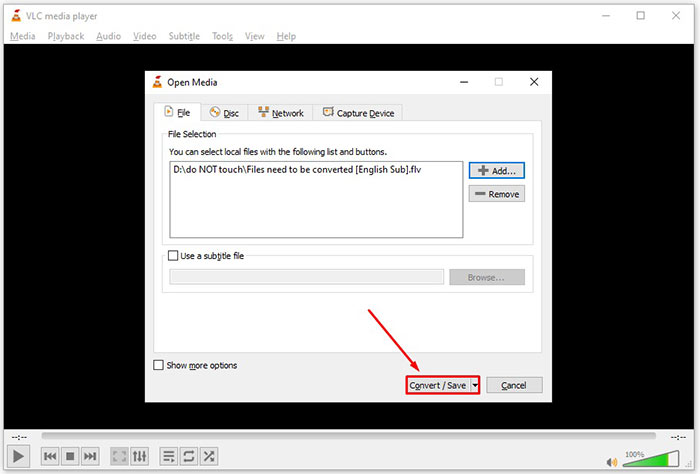
Schritt 4: Klappen Sie die Dropdown-Liste neben auf Profil und wählen Sie 3GP oder relatives Videoformat. Wenn Sie den Videocodec oder andere Parameter ändern möchten, klicken Sie auf Profil bearbeiten Schaltfläche neben der Dropdown-Liste und fügen Sie 3GP hinzu.
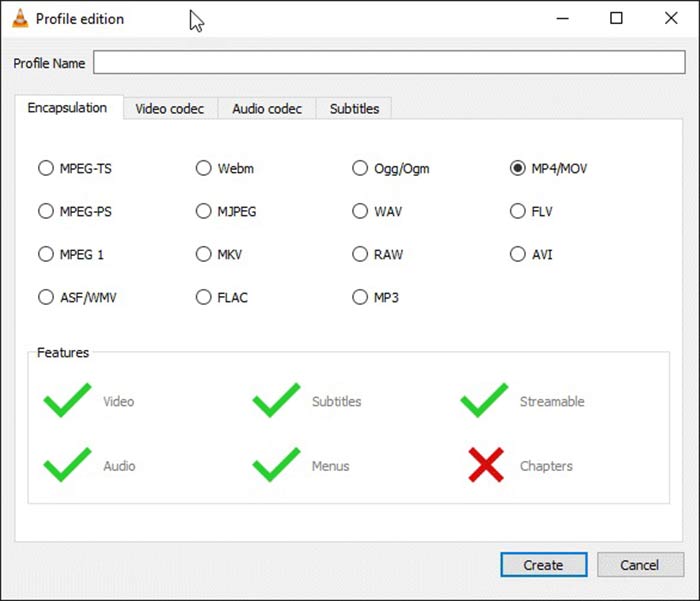
Schritt 5: Drücke den Durchsuche und wählen Sie einen bestimmten Ordner aus, um die 3GP-Ausgabedatei im Ziel Sektion.
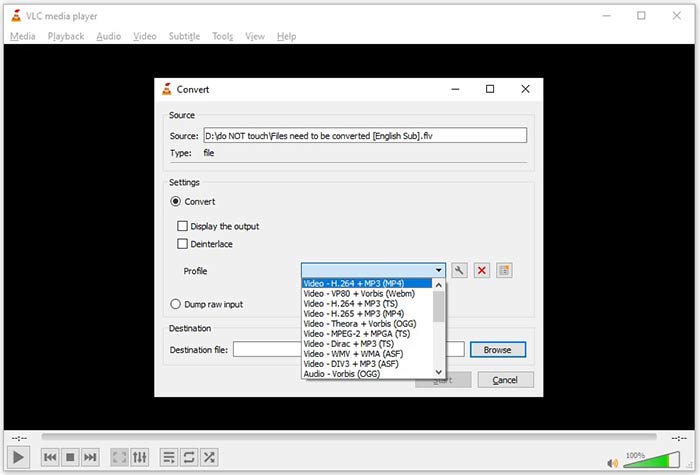
Schritt 6: Solange Sie auf die klicken Start gedrückt, beginnt VLC mit der Konvertierung von FLV in 3GP.
Es dauert einen Moment, bis die Konvertierung abgeschlossen ist, da VLC die Arbeit durch Aufzeichnen des Originalvideos erledigt. Dies bedeutet, dass der Prozess so lange dauert wie die Länge Ihres FLV-Videos.
Teil 4: Häufig gestellte Fragen zum Konvertieren von FLV in 3GP
Beschädigt die Konvertierung von FLV in 3GP die Videoqualität?
Im Allgemeinen verliert die Videokonvertierung an Qualität. Ein leistungsstarkes Videokonverterprogramm kann dieses Problem jedoch beheben und die Videoqualität mit fortschrittlicher Technologie optimieren.
Wie lange dauert die Konvertierung eines FLV-Videos?
Sie wird von mehreren Faktoren bestimmt, wie der Videolänge, der von Ihnen verwendeten Videokonvertierungssoftware, Ihrer Hardwareleistung und mehr. Wenn Sie einen Webvideokonverter verwenden, ist Ihre Internetverbindung ein wesentliches Element.
Warum spielt FLV nicht auf meinem iPhone?
Das iPhone unterstützt MOV, einen Teil von MP4, ASF und AVI. Daher können Sie FLV nicht direkt auf dem iPhone öffnen. Es gibt jedoch Möglichkeiten, FLV auf mobilen Geräten anzusehen. Wenn Ihre FLV-Datei von Internetdiensten wie Google Drive gehostet wird, ist der integrierte Mediaplayer verfügbar. Außerdem können Sie einen anderen Mediaplayer wie VLC verwenden.
Fazit
Dieses Handbuch hat Ihnen drei kostenlose Möglichkeiten zum Konvertieren von FLV-Videodateien in das 3GP-Format auf dem Computer oder online gezeigt. Wenn Sie sich darauf vorbereiten, FLV-Videos auf Mobilgeräten anzusehen, konvertieren Sie sie besser mit FVC Free FLV Converter in 3GP oder andere mobilfreundliche Videoformate. Es ist nicht nur einfach zu bedienen, sondern auch in der Lage, Ihre Videoqualität zu schützen. Mehr Fragen? Bitte hinterlassen Sie unten eine Nachricht.



 Video Converter Ultimate
Video Converter Ultimate Bildschirm recorder
Bildschirm recorder








